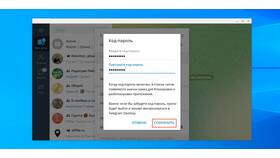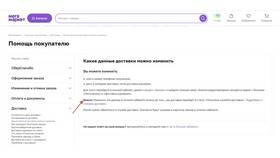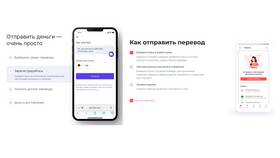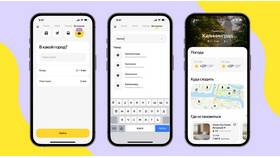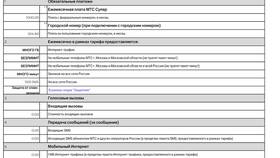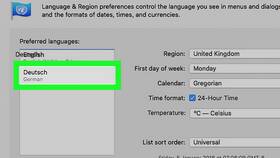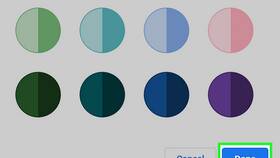Telegram позволяет установить пароль для дополнительной защиты аккаунта. Рассмотрим пошаговый процесс изменения пароля в мессенджере.
Содержание
Изменение пароля в Telegram
Через настройки аккаунта
- Откройте меню Telegram (три линии в левом верхнем углу)
- Перейдите в "Настройки" → "Конфиденциальность и безопасность"
- Выберите "Пароль"
- Введите текущий пароль (если установлен)
- Задайте новый пароль и подтвердите его
Если пароль забыт
| Ситуация | Действия |
| Доступ к номеру телефона | Использовать код подтверждения по SMS |
| Двухэтапная аутентификация | Восстановление через email |
Настройка двухэтапной аутентификации
Активация дополнительной защиты
- Откройте "Настройки" → "Конфиденциальность и безопасность"
- Выберите "Двухэтапная аутентификация"
- Введите и подтвердите новый пароль
- Укажите подсказку для пароля (опционально)
- Добавьте email для восстановления
Особенности двухэтапной аутентификации
- Пароль запрашивается при входе на новом устройстве
- Можно установить период действия сессии
- Пароль отличается от кода подтверждения по SMS
Рекомендации по безопасности
| Параметр | Рекомендации |
| Сложность пароля | Не менее 8 символов, буквы и цифры |
| Частота изменения | Каждые 3-6 месяцев |
| Хранение | Используйте менеджер паролей |
Дополнительные настройки безопасности
- Активация кода-пароля для входа в приложение
- Настройка автоматического выхода из неактивных сессий
- Просмотр активных сеансов в разделе "Устройства"
Важные замечания
- Пароль Telegram не восстанавливается через поддержку
- При утере пароля и email потребуется новый аккаунт
- Регулярно обновляйте резервные email
- Не сообщайте пароль третьим лицам
Своевременное изменение и надежная защита пароля в Telegram обеспечивает безопасность ваших переписок и личных данных.